Muallif:
Eugene Taylor
Yaratilish Sanasi:
10 Avgust 2021
Yangilanish Sanasi:
1 Iyul 2024
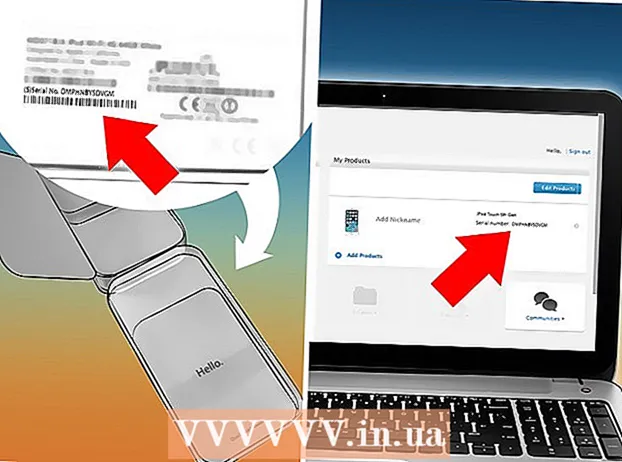
Tarkib
- Qadam bosish
- 2 qismdan 1-qism: "Mening iPodimni topish" dan foydalanish
- 2 qismdan 2-qism: "Mening iPodimni topmasdan"
Agar siz iPodingizni yo'qotib qo'ysangiz, omad sizga ham tegishi mumkin. "Mening iPodimni top" funksiyasi yordamida yo'qolgan iPod-ni kuzatib borishingiz mumkin. O'g'irlangan deb o'ylasangiz, uni qulflashingiz yoki masofadan turib o'chirishingiz mumkin. Agar siz "Mening iPodimni top" ni yoqmagan bo'lsangiz, boshqa bosqichlarni bajarishingiz va o'zingiz topishingiz kerak bo'ladi.
Qadam bosish
2 qismdan 1-qism: "Mening iPodimni topish" dan foydalanish
 Talablarni tushunib oling. Siz iPod Touch 3-avlodida va undan yangi versiyalarida Apple-ning joylashuvini aniqlash xizmatidan "Find My iPod" xizmatidan foydalanishingiz mumkin. Bundan tashqari, sizda iOS 5 yoki undan yangi versiyasi bo'lishi kerak. Find My iPod iPod Shuffle, Nano yoki Classic-da ishlamaydi.
Talablarni tushunib oling. Siz iPod Touch 3-avlodida va undan yangi versiyalarida Apple-ning joylashuvini aniqlash xizmatidan "Find My iPod" xizmatidan foydalanishingiz mumkin. Bundan tashqari, sizda iOS 5 yoki undan yangi versiyasi bo'lishi kerak. Find My iPod iPod Shuffle, Nano yoki Classic-da ishlamaydi. - Ishlashi uchun iPodimni toping. IOS 8-ga yangilaganingizda, bu xususiyat sukut bo'yicha yoqilgan.
- "Mening iPodimni top" ni qo'lda yoqish uchun Sozlamalar ilovasini oching, iCloud-ga teging, Apple ID-ga kiring, so'ngra "Mening iPodimni top" -ga teging. Qurilmangizni yo'qotishdan oldin sizda "Mening iPodimni toping" funksiyasi yoqilgan bo'lishi kerak.
- Yo'qotilgan iPodingizni kuzatib boradigan boshqa dasturlar ham mavjud, ammo Find My iPod singari, ularning hammasi iPodni yo'qotishdan oldin dasturni o'rnatishingizni talab qiladi.
 Boshqa kompyuterda yoki iOS qurilmada "Mening iPodimni top" dasturini oching. yo'qolgan iPod-ni Find My iPod veb-sayti yoki iOS dasturi yordamida kuzatib borishingiz mumkin.
Boshqa kompyuterda yoki iOS qurilmada "Mening iPodimni top" dasturini oching. yo'qolgan iPod-ni Find My iPod veb-sayti yoki iOS dasturi yordamida kuzatib borishingiz mumkin. - Tashrif icloud.com/#find Find My iPod-ni ochish uchun har qanday kompyuterda.
- Find My iPod dasturini o'zingizning yoki do'stingizning iOS qurilmasiga yuklab oling va o'rnating. Agar siz do'stingizning iOS qurilmasidan foydalanayotgan bo'lsangiz, Apple ID orqali mehmon sifatida kirishingiz mumkin. Siz dasturni iPhone, iPad va iPod Touch uchun yuklab olishingiz mumkin.
 Apple identifikatoringiz bilan kiring. Veb-sayt yoki dasturdan foydalanayotganligingizdan qat'i nazar, har ikkala holatda ham Apple ID-ga kirish talab qilinadi. Yo'qolgan iPod bilan bog'langan bir xil identifikator bilan tizimga kirganingizga ishonch hosil qiling.
Apple identifikatoringiz bilan kiring. Veb-sayt yoki dasturdan foydalanayotganligingizdan qat'i nazar, har ikkala holatda ham Apple ID-ga kirish talab qilinadi. Yo'qolgan iPod bilan bog'langan bir xil identifikator bilan tizimga kirganingizga ishonch hosil qiling.  IPod paydo bo'lishini kuting. Sizning iPod Touch xaritada WiFi adapteri xabar bergan joyga qarab paydo bo'ladi. Agar sizning iPodingiz tarmoqqa ulanmagan yoki o'chirilgan bo'lsa, uni kuzatib bo'lmaydi, lekin uni qulflashingiz mumkin.
IPod paydo bo'lishini kuting. Sizning iPod Touch xaritada WiFi adapteri xabar bergan joyga qarab paydo bo'ladi. Agar sizning iPodingiz tarmoqqa ulanmagan yoki o'chirilgan bo'lsa, uni kuzatib bo'lmaydi, lekin uni qulflashingiz mumkin. 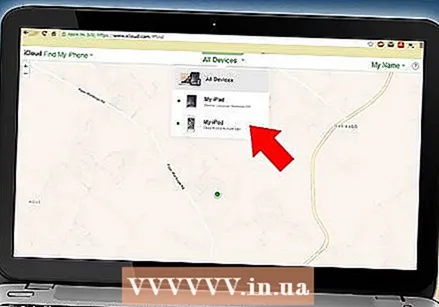 IPod-ni tanlang. "Mening qurilmalarim" menyusini bosing va ro'yxatdan iPod-ni tanlang. Agar sizning iPodingiz onlayn bo'lsa, xarita mavjud joyda joylashgan bo'ladi. Ushbu xususiyat o'chirilgan bo'lsa, xarita so'nggi ma'lum bo'lgan joyni ko'rsatadi.
IPod-ni tanlang. "Mening qurilmalarim" menyusini bosing va ro'yxatdan iPod-ni tanlang. Agar sizning iPodingiz onlayn bo'lsa, xarita mavjud joyda joylashgan bo'ladi. Ushbu xususiyat o'chirilgan bo'lsa, xarita so'nggi ma'lum bo'lgan joyni ko'rsatadi.  IPodning ovozini tinglashiga ruxsat bering. IPod ovozini tinglashi uchun "Ovozni tinglash" parametrini bosing, bu sizning iPodingiz o'chirilgan bo'lsa ham mumkin. Bu sizning iPodingizni o'chirilgan paytda topishingizga yordam beradi.
IPodning ovozini tinglashiga ruxsat bering. IPod ovozini tinglashi uchun "Ovozni tinglash" parametrini bosing, bu sizning iPodingiz o'chirilgan bo'lsa ham mumkin. Bu sizning iPodingizni o'chirilgan paytda topishingizga yordam beradi. 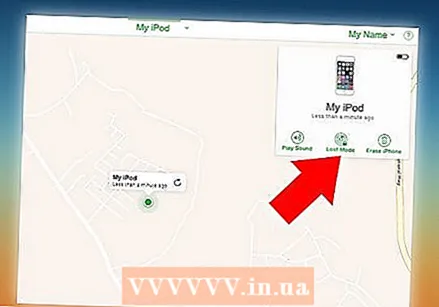 "Yo'qotilgan rejim" ni yoqing. Agar iPod yo'qolgan bo'lsa va uni qaytarib ololmasangiz, yo'qolgan rejimni yoqishingiz mumkin. Bu qurilmani yangi parol bilan bloklaydi va sizga maxsus xabarni ekranda ko'rsatishga imkon beradi. Yo'qotilgan rejim iOS 6 yoki undan keyingi versiyasini talab qiladi.
"Yo'qotilgan rejim" ni yoqing. Agar iPod yo'qolgan bo'lsa va uni qaytarib ololmasangiz, yo'qolgan rejimni yoqishingiz mumkin. Bu qurilmani yangi parol bilan bloklaydi va sizga maxsus xabarni ekranda ko'rsatishga imkon beradi. Yo'qotilgan rejim iOS 6 yoki undan keyingi versiyasini talab qiladi. - Yoqilgan rejimni yoqilmagan iPod-da yoqishingiz mumkin, u iPod tarmoqqa ulanganda avtomatik ravishda blokirovka rejimiga o'tadi.
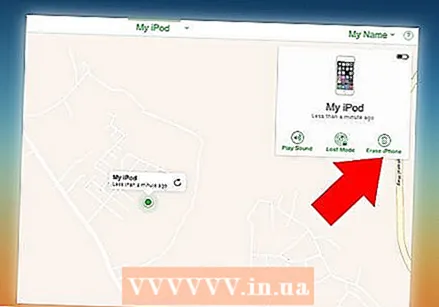 Agar yo'qolgan yoki o'g'irlangan deb hisoblasangiz, iPod-ni o'chirib tashlang. Agar siz iPod-ni qaytarib olmasligingizga amin bo'lsangiz, uni "O'chirish iPod" tugmasini bosib masofadan o'chirib tashlashingiz mumkin. Bu iPod-dagi barcha ma'lumotlarni o'chirib tashlaydi.
Agar yo'qolgan yoki o'g'irlangan deb hisoblasangiz, iPod-ni o'chirib tashlang. Agar siz iPod-ni qaytarib olmasligingizga amin bo'lsangiz, uni "O'chirish iPod" tugmasini bosib masofadan o'chirib tashlashingiz mumkin. Bu iPod-dagi barcha ma'lumotlarni o'chirib tashlaydi. - Yo'qotilgan rejim singari, siz ham iPod oflayn rejimida yoqishingiz mumkin va u qayta yoqilganda avtomatik ravishda o'chib ketadi.
2 qismdan 2-qism: "Mening iPodimni topmasdan"
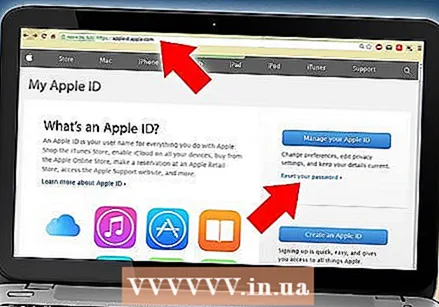 Apple ID parolingizni o'zgartiring. Agar siz iPod Touch yo'qolgan yoki o'g'irlangan bo'lishi mumkin deb hisoblasangiz va Find My iPod yoqilmagan bo'lsa, darhol Apple ID parolingizni o'zgartirishingiz kerak. Bu sizning iCloud hisobingizdagi va Apple Pay-dagi ma'lumotlarni himoya qiladi.
Apple ID parolingizni o'zgartiring. Agar siz iPod Touch yo'qolgan yoki o'g'irlangan bo'lishi mumkin deb hisoblasangiz va Find My iPod yoqilmagan bo'lsa, darhol Apple ID parolingizni o'zgartirishingiz kerak. Bu sizning iCloud hisobingizdagi va Apple Pay-dagi ma'lumotlarni himoya qiladi. - Siz Apple ID parolingizni o'zgartirishingiz mumkin appleid.apple.com/.
 Boshqa muhim parollaringizni o'zgartiring. Apple ID parolini almashtirish bilan bir qatorda, iPod-dan foydalaniladigan xizmatlar uchun boshqa parollarni ham o'zgartirishingiz kerak bo'ladi. Bu Facebook, Twitter, sizning bankingiz, elektron pochta manzilingiz yoki iPod-dan kirgan boshqa narsalar bo'lishi mumkin.
Boshqa muhim parollaringizni o'zgartiring. Apple ID parolini almashtirish bilan bir qatorda, iPod-dan foydalaniladigan xizmatlar uchun boshqa parollarni ham o'zgartirishingiz kerak bo'ladi. Bu Facebook, Twitter, sizning bankingiz, elektron pochta manzilingiz yoki iPod-dan kirgan boshqa narsalar bo'lishi mumkin.  Oldingi amallarni takrorlang. Find My iPod yoqilmagan bo'lsa, iPod-ni kuzatib borishning iloji yo'q. Yo'qotilgan iPodni "Mening iPodimni topmasdan" topish uchun siz uni eskicha usulda topishingiz kerak.
Oldingi amallarni takrorlang. Find My iPod yoqilmagan bo'lsa, iPod-ni kuzatib borishning iloji yo'q. Yo'qotilgan iPodni "Mening iPodimni topmasdan" topish uchun siz uni eskicha usulda topishingiz kerak. - Undan foydalanganingizda eslagan so'nggi joyingizni eslang va u erda kuzatib borishga harakat qiling. Yiqilib tushishi mumkin bo'lgan joylarni, masalan, divan yostiqlari yoki avtomobil o'rindiqlari orasidagi bo'shliqlarni qidirib toping.
 IPod o'g'irlangani haqida xabar bering. Agar sizning iPodingiz o'g'irlanganiga amin bo'lsangiz, mahalliy militsiya bilan bog'lanib, uni o'g'irlangan deb xabar qilishingiz mumkin. Ehtimol siz qutida yoki undan topishingiz mumkin bo'lgan iPod-ning seriya raqamini ko'rsatishingiz kerak bo'ladi supportprofile.apple.com agar siz iPodingizni Apple ID bilan ro'yxatdan o'tkazgan bo'lsangiz.
IPod o'g'irlangani haqida xabar bering. Agar sizning iPodingiz o'g'irlanganiga amin bo'lsangiz, mahalliy militsiya bilan bog'lanib, uni o'g'irlangan deb xabar qilishingiz mumkin. Ehtimol siz qutida yoki undan topishingiz mumkin bo'lgan iPod-ning seriya raqamini ko'rsatishingiz kerak bo'ladi supportprofile.apple.com agar siz iPodingizni Apple ID bilan ro'yxatdan o'tkazgan bo'lsangiz.



